Heim >Computer-Tutorials >Browser >So lösen Sie das Problem, dass Google Chrome den Bestätigungscode nicht anzeigen kann
So lösen Sie das Problem, dass Google Chrome den Bestätigungscode nicht anzeigen kann
- WBOYWBOYWBOYWBOYWBOYWBOYWBOYWBOYWBOYWBOYWBOYWBOYWBnach vorne
- 2023-12-31 12:17:443673Durchsuche
Was soll ich tun, wenn ich den Bestätigungscode in Google Chrome nicht sehen kann? Um sicherzustellen, dass es sich um echte Benutzer handelt, werden Benutzer beim Anmelden auf einigen Webseiten aufgefordert, einen Bildbestätigungscode einzugeben. Viele Benutzer stellen fest, dass der Bildbestätigungscode beim Anmelden auf der Webseite mit Google Chrome nicht richtig angezeigt werden kann. Dies liegt daran, dass der Benutzer die Funktion zum Anzeigen von Bildern auf der Website deaktiviert hat. Der folgende Editor bietet Ihnen eine Lösung für das Problem, dass der Google Chrome-Bestätigungscode nicht angezeigt wird. Benutzer, bei denen dieses Problem auftritt, können die folgende Mitteilung lesen.
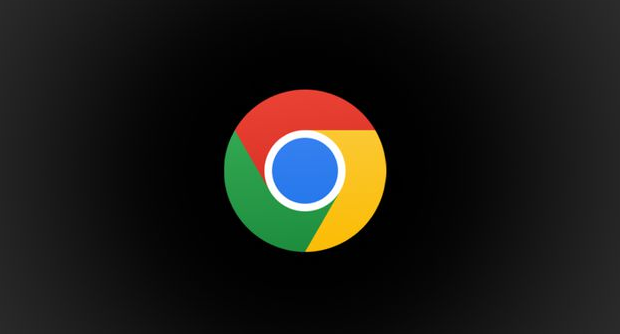
Lösung dafür, dass der Google Chrome-Bestätigungscode nicht angezeigt wird
1 Zuerst öffnen wir Google Chrome, klicken auf das Symbol bestehend aus drei Punkten in der oberen rechten Ecke des Browsers, um das Menüfenster zu öffnen, suchen und klicken auf „Einstellungen“. Option „im Fenster“.
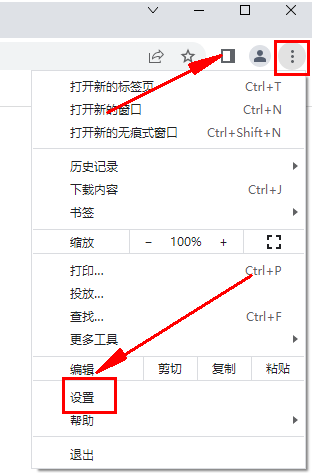
2. An dieser Stelle rufen wir die Einstellungsseite von Google Chrome auf und klicken in der Menüleiste auf der linken Seite auf die Option „Datenschutzeinstellungen und Sicherheit“.
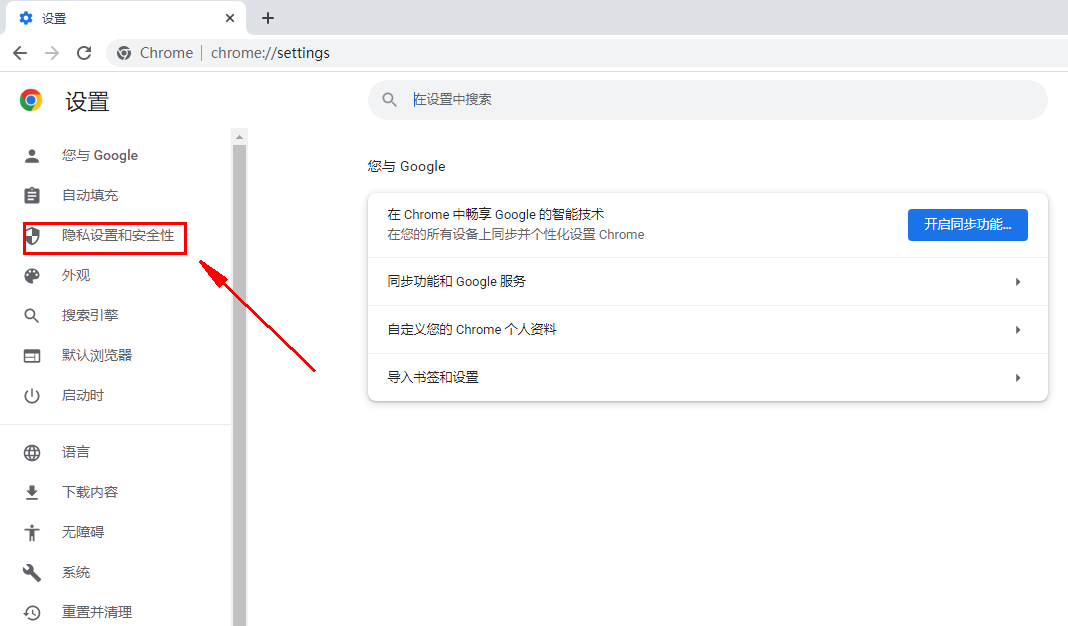
3. Zu diesem Zeitpunkt findet Google Chrome automatisch das Einstellungselement „Datenschutzeinstellungen und Sicherheit“ und klickt unten auf „Website-Einstellungen“.
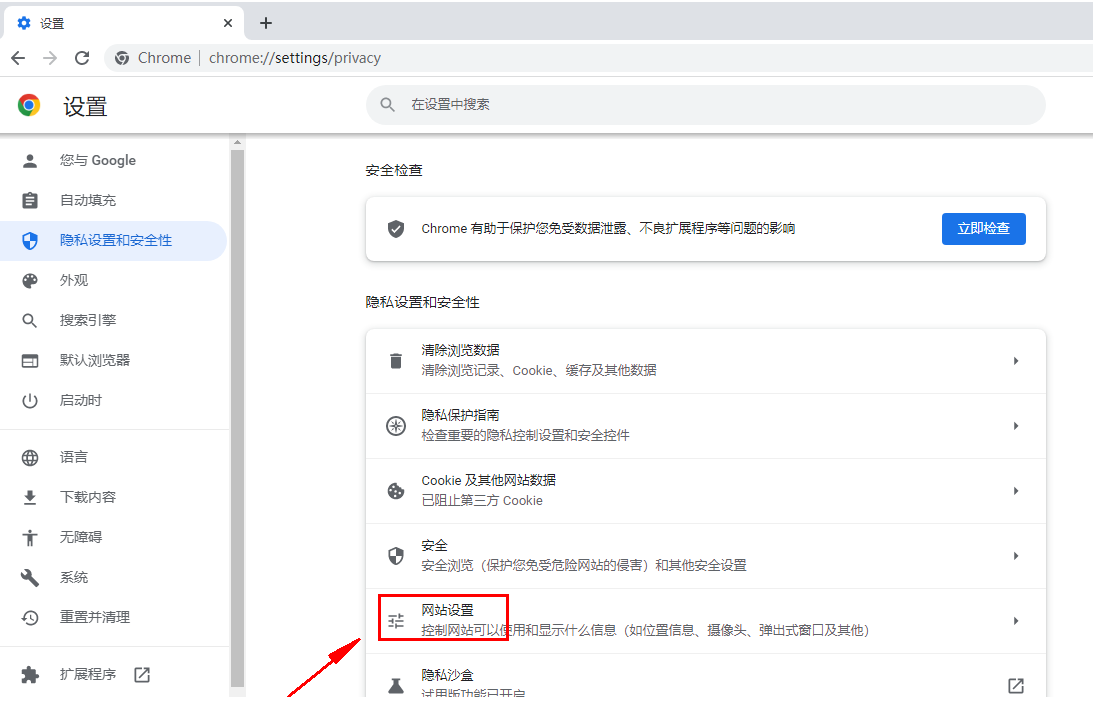
4. Sie gelangen auf die Seite mit den Website-Einstellungen, suchen den Eintrag „Bilder“ in der Liste unten und klicken darauf.
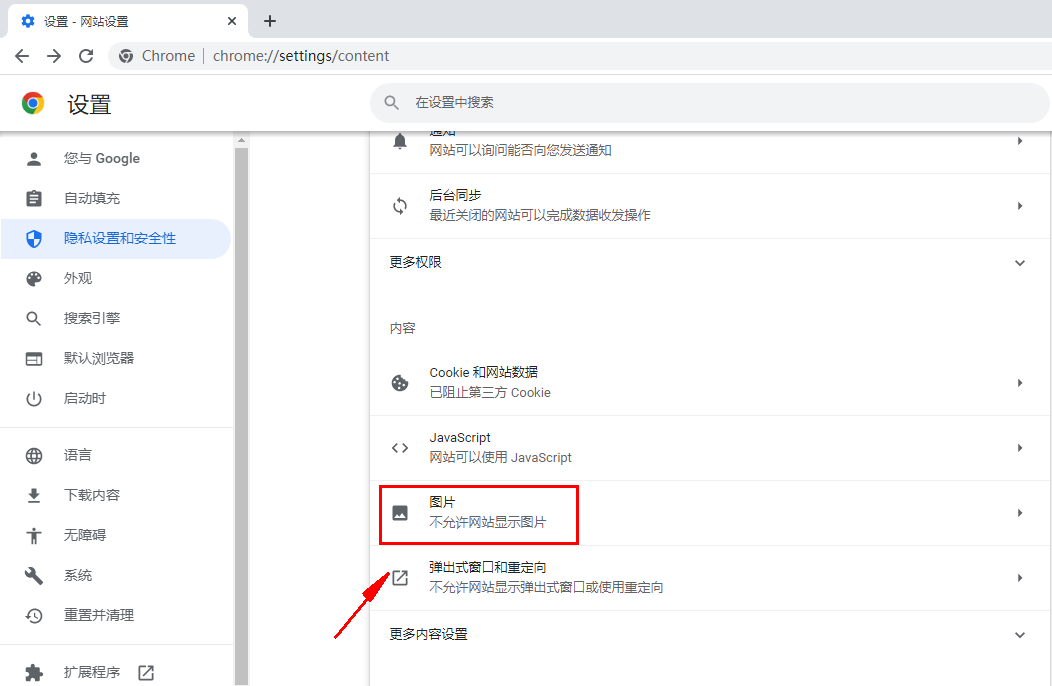
5. Nachdem Sie die Seite mit den Bildeinstellungen aufgerufen haben, sollten Sie sehen, dass der aktuelle Status „Keine Bilder anzeigen“ lautet, um ihn auf „Alle anzeigen“ zu ändern.

Das obige ist der detaillierte Inhalt vonSo lösen Sie das Problem, dass Google Chrome den Bestätigungscode nicht anzeigen kann. Für weitere Informationen folgen Sie bitte anderen verwandten Artikeln auf der PHP chinesischen Website!
In Verbindung stehende Artikel
Mehr sehen- So optimieren Sie Google Chrome, um Speicherplatz zu sparen
- So verwenden Sie die Website-Sicherheitsüberprüfungsfunktion von Google Chrome
- Eine einfache Möglichkeit, Webseitentöne in Google Chrome zu deaktivieren
- Tipps und Methoden zur Optimierung der Download-Geschwindigkeit von Google Chrome
- So lösen Sie das Problem, dass die Home-Schaltfläche von Google Chrome nicht gefunden wird

